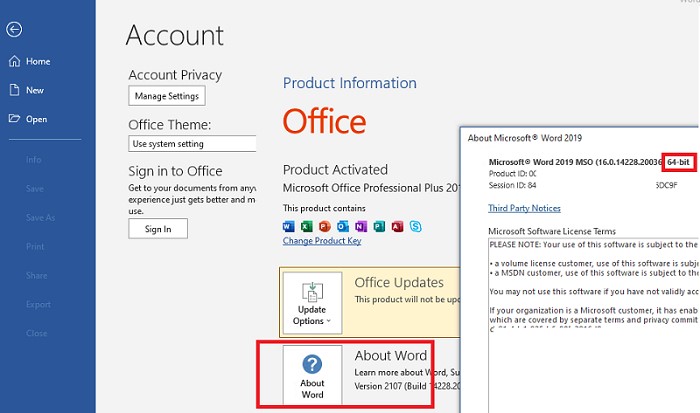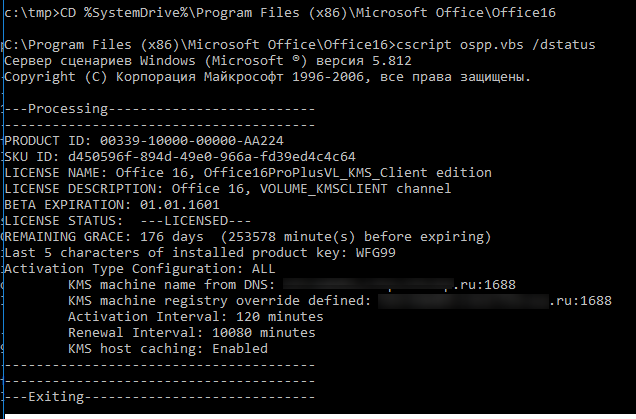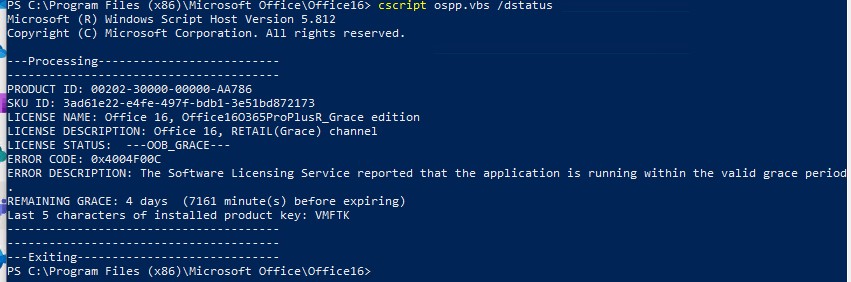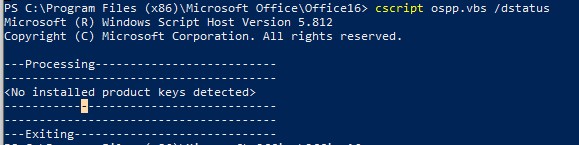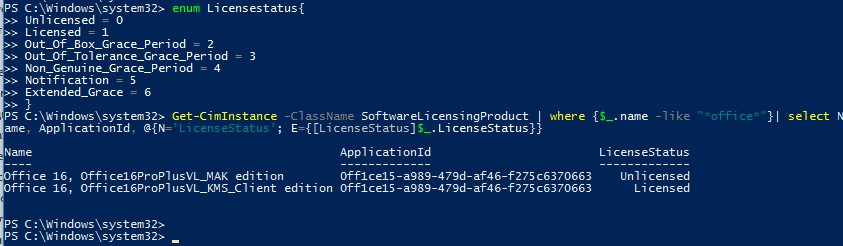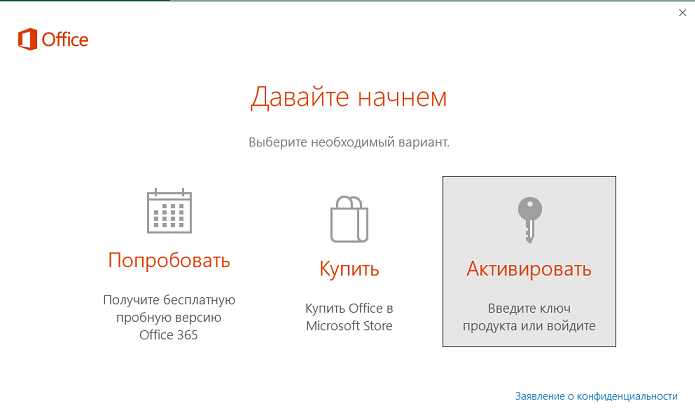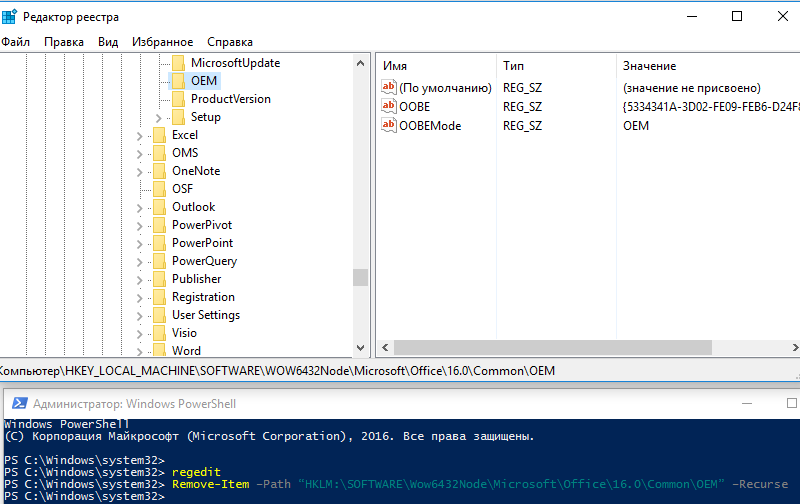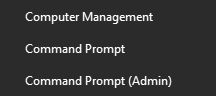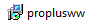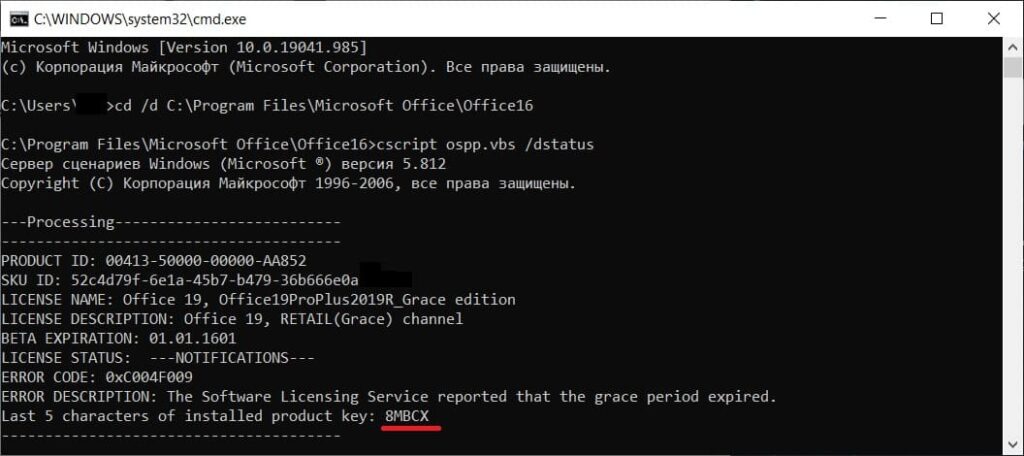В этой статье мы рассмотрим технические способы проверки статуса и типа активации Microsoft Office 2022/2019/2016 и Office 365 на компьютерах, начиная от простейшей проверки в графическом интерфейсе приложений, заканчивая удаленным опросом компьютеров в локальной сети с помощью PowerShell.
Содержание:
- Как узнать, активирована ли ваша копия Office 2019/2016 или Office 365?
- Проверяем статус активации Office через PowerShell
- Окно регистрации Office 2016: Давайте начнем
Как узнать, активирована ли ваша копия Office 2019/2016 или Office 365?
После установки и активации Office 2022/2019/2016 или Office 365 (Microsoft 365) на вашем компьютере, вы можете убедиться, что ваша копия Office корректно активирована непосредственно в любом приложении (Word, Excel, PowerPoint, Outlook) в разделе File -> Account. Надпись Product Activated говорит о том, что ваша копия Office активирована. Если вы видите надпись Product Activation Required, значит вашу копию MS Office нужно активировать.
Для активации MS Office вам нужно ввести код продукта, либо войти под учетной записью Microsoft (если лицензия привязана к учетной записи). В корпоративной сети предприятия возможно активировать MS Office на внутреннем KMS сервере (подробнее читайте в статье “KMS активация Office 2019/2016”.
Более детальную информацию о типе и статусе активации MS Office можно получить с из командной строки с помощью скрипта ospp.vbs, который устанавливается на ваш компьютер вместе с офисным пакетом.
Сначала нужно узнать разрядность установленного у вас Office (32 или 64 бит). Для этого нужно запустить любую программу Office, выбрать меню Файл -> Учетная запись Office -> О программе. В открывшемся окне будет указан разрядность установленной копии (в нашем примере это 64 битная версия).
Теперь нужно запустить командную строку с правами администратора и перейти в каталог, путь к которому зависит от разрядности, установленных Windows и Office:
- Если используется Windows x64 и Office 32 бит (самый распространённый случай):
CD “c:Program Files (x86)Microsoft OfficeOffice16” - Windows x86 и Office 32 бит:
CD “%SystemDrive%Program FilesMicrosoft OfficeOffice16” - Windows x64 и Office 64 бит:
cd “C:Program FilesMicrosoft OfficeOffice16”
Чаще всего это будет команда:
Cd “C:Program Files (x86)Microsoft OfficeOffice16”
Следующей командой можно проверить статус активации Office:
cscript ospp.vbs /dstatus
Внимательно изучите вывод, который вернула команда ospp.vbs.
Согласно данным утилиты, данная копия Office2016 активирована (строка LICENSE STATUS: —LICENSED—) на KMS сервере (KMS machine name) с помощью GVLK ключа для Office 2016 Pro Plus (Last 5 characters of installed product key).
Лицензия будет активна в течении – 176 дней (REMAINING GRACE) В случае доступности KMS сервера, лицензия автоматически продляется на 180 дней каждые 7 дней (FAQ по KMS.активации).
PRODUCT ID: 00339-10000-00000-AA224 SKU ID: d450596f-894d-49e0-966a-fd39ed4c4c64 LICENSE NAME: Office 16, Office16ProPlusVL_KMS_Client edition LICENSE DESCRIPTION: Office 16, VOLUME_KMSCLIENT channel BETA EXPIRATION: 01.01.1601 LICENSE STATUS: ---LICENSED--- REMAINING GRACE: 176 days (253578 minute(s) before expiring) Last 5 characters of installed product key: WFG99 Activation Type Configuration: ALL KMS machine name from DNS: winitpro.ru:1688 KMS machine registry override defined: winitpro.ru:1688 Activation Interval: 120 minutes Renewal Interval: 10080 minutes KMS host caching: Enabled
В результатах может содержаться:
LICENSE NAME: Office 16, Office16O365ProPlusR_Grace edition LICENSE DESCRIPTION: Office 16, RETAIL (Grace) channel LICENSE STATUS: ---OOB_GRACE--- ERROR CODE: 0x4004F00C ERROR DESCRIPTION: The Software Licensing Service reported that the application is running within the valid grace period.
Это говорит, что копия Office 365 на вашем компьютере активирована в ознакомительном режиме (пробная версия).
Тип лицензии указан в строке LICENSE NAME. В этом примере это
Office 16, Office16ProPlusVL_KMS_Client edition
. Значит у вас на компьютере установлена корпоративная версия MS Office 2016 ProPlus.
Примечание. В строке LICENSE NAME вместо KMS_Client edition могут быть указаны другие данные, например:
- MAK edition — используется MAK активация
- Retail edition – розничный продукт, активированный розничным ключом
- Subscription (TIMEBASED_SUB channel) – используется копия Office по подписке (ограничена по времени)
Если команда вернула,
<No installed product keys detected>
, значит лицензии Office отсутствуют.
Проверяем статус активации Office через PowerShell
Вы можете вывести список лицензий Office, установленных на компьютере с помощью следующей команды PowerShell:
Get-CimInstance SoftwareLicensingProduct| where {$_.name -like "*office*"}|select name,licensestatus
В данном примере команда вернула, что на компьютере установлены две лицензии Office, одна из которых активирована (LicenseStatus=1).
Для удобства вы можете преобразовать цифровой код статуса активации во что-то более читаемое.
enum Licensestatus{
Unlicensed = 0
Licensed = 1
Out_Of_Box_Grace_Period = 2
Out_Of_Tolerance_Grace_Period = 3
Non_Genuine_Grace_Period = 4
Notification = 5
Extended_Grace = 6
}
Get-CimInstance -ClassName SoftwareLicensingProduct | where {$_.name -like "*office*"}| select Name, ApplicationId, @{N=’LicenseStatus’; E={[LicenseStatus]$_.LicenseStatus}}
Если ваша подписка Office 365 управляется из облака Microsoft, вы можете получить назначенных пользователю в Microsoft 365 команды Get-AzureADUser из модуля Azure AD PowerShell:
Get-AzureADUser -ObjectId [email protected] | Select -ExpandProperty AssignedPlans
Подробнее про управление лицензиями и подписками в Microsoft 365 рассказано в этой статье.
Вы можете запросить статус активации MS Office с удаленного компьютера:
Get-CimInstance -ComputerName PC33220de SoftwareLicensingProduct| where {$_.name -like "*office*"}|select name,licensestatus
В домене Active Directory вы можете получить статус активации Office на удаленных компьютерах с помощью простого PowerShell скрипта. С помощью командлета Get-ADComputer из модуля AD_PowerShell можно создать список активных компьютеров в определенной OU и получить для каждого из них статус активации Microsoft Office:
На удаленных компьютерах должен быть включен и настроен WinRM. Доступность компьютеров проверяется с помощью простого пинга командлетом Test-NetConnection.
enum Licensestatus{
Unlicensed = 0
Licensed = 1
Out_Of_Box_Grace_Period = 2
Out_Of_Tolerance_Grace_Period = 3
Non_Genuine_Grace_Period = 4
Notification = 5
Extended_Grace = 6
}
$Comps=Get-ADComputer -Filter {enabled -eq "true"} -Filter -SearchBase ‘OU=Moscow,DC=winitpro,DC=loc’
[email protected]()
Foreach ($comp in $comps)
{
If ((Test-NetConnection $comp.name -WarningAction SilentlyContinue).PingSucceeded -eq $true)
{
$result+= Get-CimInstance -ClassName SoftwareLicensingProduct -ComputerName $comp.name| where {$_.name -like "*office*"}| select PSComputerName,Name, ApplicationId, @{N=’LicenseStatus’; E={[LicenseStatus]$_.LicenseStatus}}
}
}
$result|Out-GridView
Результаты можно представить в графическом виде с помощью командлета Out-GridView.
Такой скрипт позволит вам получить статус активации Office на всех компьютерах в сети.
Окно регистрации Office 2016: Давайте начнем
В некоторых случая даже на полностью активированной версии Office 2016/2019 вы можете видеть такую табличку при запуске любого продукта Office:
Давайте начнем
Выберите необходимый вариант
- Попробовать – Получите бесплатную пробную версию Office 365
- Купить – Купить Office в Microsoft Store
- Активировать – Введите ключ продукта или войдите
Это окошко закрывается, и не ограничивает функционал Office, но появляется каждый раз при запуске любого продукта, что ужасно раздражает. Мне удалось разобраться, как убрать это окно предупреждения.
Как оказалось, проблема связана с тем, что на компьютере ранее стоял предустановленный Office 365, который удалили и установили вместо него Office 2016 Pro. Для отключения окна сначала пытался использовать, предлагаемые на сайте Microsoft средства удаления, но они не помогли.
Единственный рабочий метод – удаление ключей реестра (в зависимости от разрядности системы):
- HKEY_LOCAL_MACHINESOFTWAREWow6432NodeMicrosoftOffice16.0CommonOEM
- HKEY_LOCAL_MACHINESOFTWAREMicrosoftOffice16.0CommonOEM
Быстрее всего это сделать из PowerShell:
Remove-Item –Path “HKLM:SOFTWAREWow6432NodeMicrosoftOffice16.0CommonOEM” –Recurse
Remove-Item –Path “HKLM:SOFTWAREMicrosoftOffice16.0CommonOEM” –Recurse
Осталось закрыть все приложения Office и запустить их еще раз. Уведомление должно исчезнуть.
Содержание
- Как проверить тип лицензии и статус активации Office
- Проверьте статус активации и тип лицензии Office
- Проверка статуса активации и типа лицензии Office 2019/ 2016 и 365
- Как узнать, активирована ли ваша копия Office 2019/2016 или Office 365?
- Проверяем статус активации Office через PowerShell
- Окно регистрации Office 2016: Давайте начнем
- Как узнать, активирован ли Office 2021?
- Что такое ключ продукта Office?
- Как получить бесплатный пакет Microsoft Office?
- Как узнать, активирован ли мой Office?
- Как работают лицензии Office?
- Как узнать, установлен ли Office на моем ПК?
- Какая последняя версия пакета Office?
- Где я могу найти свои лицензии Microsoft?
- Как просмотреть свои лицензии Microsoft?
- Как получить офисный пакет дешево?
- Как установить Office 2021 ISO?
- Как активировать Microsoft Office для дома и учебы 2021?
- Как установить Microsoft Office из файла ISO?
- Как получить офисный пакет бесплатно в 2021 году?
- Как перенести пакет Office с одного компьютера на другой?
- Как установить пакет Office на компьютер?
- Где находится ключ продукта для Microsoft Office?
- В чем разница между Office 2019 и Office 2021?
- Как получить бесплатный офис 2021?
- Какая версия Office 2021?
- Почему стоит выбрать Office 2021?
- Как купить Microsoft Office без подписки?
- Как получить подлинную версию Office бесплатно?
- Как получить Office 2022 бесплатно?
Как проверить тип лицензии и статус активации Office
Если вы хотите проверить тип активации и статус лицензии для вашей установки Microsoft Office на вашем компьютере с Windows 10, вы можете сделать это с помощью командной строки. Двумя наиболее распространенными версиями Office являются Microsoft Office 2019 и Microsoft 365. Мы собираемся проверить тип лицензии для них обоих.
Проверьте статус активации и тип лицензии Office
Откройте командную строку с правами администратора, введите следующее и нажмите Enter, чтобы перейти в папку установки Office:
Программы для Windows, мобильные приложения, игры — ВСЁ БЕСПЛАТНО, в нашем закрытом телеграмм канале — Подписывайтесь:)
Если у вас 32-разрядная версия Office, введите следующую команду и нажмите Enter:
компакт-диск c: Program Files (x86) Microsoft Office Office16
Если у вас 64-разрядная версия Office, введите следующую команду и нажмите Enter:
компакт-диск c: Program Files Microsoft Office Office16
Вы должны использовать путь к папке установки Office.
Затем введите следующее и нажмите Enter:
cscript ospp.vbs / dstatus
Вы сможете увидеть все эти детали здесь.
Вы можете просмотреть подробные сведения о типе лицензии и статусе лицензии в поле «Имя лицензии», чтобы узнать, активирована ли копия и лицензирована ли она. На скриншоте видно, что там написано «RETAIL Channel», это означает, что у вас есть лицензия типа Retail. Если написано «VL» или «Корпоративное лицензирование», это означает, что у вас есть корпоративная лицензия.
Пути, которые будут использоваться, следующие:
- 32-битный Office в 64-битной Windows: cd Program Files (x86) Microsoft Office Office16
- 32-разрядный Office в 32-разрядной версии Windows: cd Program Files Microsoft Office Office16
- 64-битный Office в 64-битной Windows: cd Program Files Microsoft Office Office16
Но повторяю, используйте путь к вашей папке Office.
Для Microsoft 365
Узнать тип лицензии Microsoft 365 немного сложно, но мы упростили его для вас. Прежде всего, нам нужно подключить вашу Windows PowerShell к вашей учетной записи Microsoft 365. Мы собираемся подключить вашу Windows PowerShell к модулю Microsoft Azure Active Directory.
Для этого запустите Windows PowerShell от имени администратора и введите следующую команду.
Установить модуль MSOnline
Теперь нажмите «Y», чтобы подтвердить свое действие.
Используйте следующую команду, чтобы вывести список всех ваших планов лицензирования.
В результате будет следующая информация.
- AccountSkuld: Он сообщит о наличии лицензии вашей организации. Его синтаксис будет иметь вид : .
- ActiveUnits: показывает количество лицензий, приобретенных для определенного плана лицензирования.
- WarningUnits: будет указано количество не продленных лицензий, срок действия которых истечет в течение 30-дневного льготного периода.
- ConsumedUnits: показывает количество назначенных лицензий.
Используйте следующую команду, чтобы просмотреть подробную информацию о службе Microsoft 365 всех ваших лицензионных планов.
Get-MsolAccountSku | Выберите -ExpandProperty ServiceStatus
Используйте следующую команду, чтобы просмотреть службы Microsoft 365 для определенного лицензионного плана.
Надеюсь, мы помогли вам найти вашу лицензию на Microsoft 365 с помощью этих команд.
Перейдите сюда, чтобы узнать, как просмотреть статус лицензирования и идентификатор активации вашей ОС Windows.
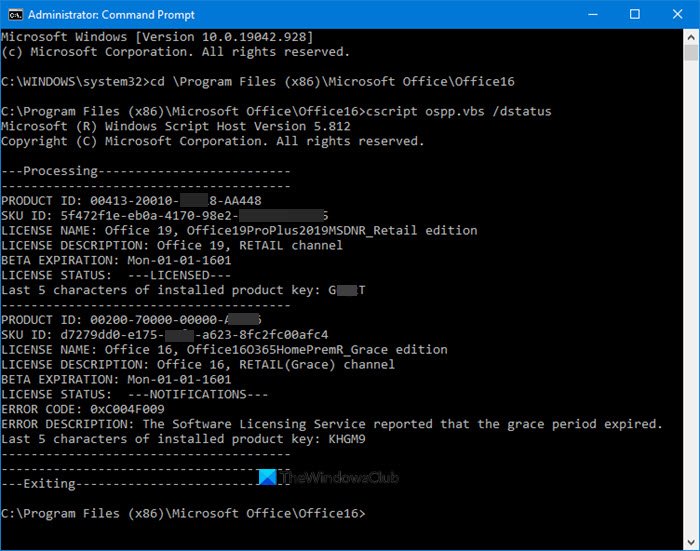
Программы для Windows, мобильные приложения, игры — ВСЁ БЕСПЛАТНО, в нашем закрытом телеграмм канале — Подписывайтесь:)
Источник
Проверка статуса активации и типа лицензии Office 2019/ 2016 и 365
В этой статье мы рассмотрим технические способы проверки статуса и типа активации Microsoft Office 2022/2019/2016 и Office 365 на компьютерах, начиная от простейшей проверки в графическом интерфейсе приложений, заканчивая удаленным опросом компьютеров в локальной сети с помощью PowerShell.
Как узнать, активирована ли ваша копия Office 2019/2016 или Office 365?
После установки и активации Office 2022/2019/2016 или Office 365 (Microsoft 365) на вашем компьютере, вы можете убедиться, что ваша копия Office корректно активирована непосредственно в любом приложении (Word, Excel, PowerPoint, Outlook) в разделе File -> Account. Надпись Product Activated говорит о том, что ваша копия Office активирована. Если вы видите надпись Product Activation Required, значит вашу копию MS Office нужно активировать.
Более детальную информацию о типе и статусе активации MS Office можно получить с из командной строки с помощью скрипта ospp.vbs, который устанавливается на ваш компьютер вместе с офисным пакетом.
Сначала нужно узнать разрядность установленного у вас Office (32 или 64 бит). Для этого нужно запустить любую программу Office, выбрать меню Файл -> Учетная запись Office -> О программе. В открывшемся окне будет указан разрядность установленной копии (в нашем примере это 64 битная версия).
Теперь нужно запустить командную строку с правами администратора и перейти в каталог, путь к которому зависит от разрядности, установленных Windows и Office:
- Если используется Windows x64 и Office 32 бит (самый распространённый случай): CD “c:Program Files (x86)Microsoft OfficeOffice16”
- Windows x86 и Office 32 бит: CD “%SystemDrive%Program FilesMicrosoft OfficeOffice16”
- Windows x64 и Office 64 бит: cd “C:Program FilesMicrosoft OfficeOffice16”
Чаще всего это будет команда:
Cd “C:Program Files (x86)Microsoft OfficeOffice16”
Следующей командой можно проверить статус активации Office:
cscript ospp.vbs /dstatus
Внимательно изучите вывод, который вернула команда ospp.vbs.
Согласно данным утилиты, данная копия Office2016 активирована (строка LICENSE STATUS: —LICENSED—) на KMS сервере (KMS machine name) с помощью GVLK ключа для Office 2016 Pro Plus (Last 5 characters of installed product key).
Лицензия будет активна в течении – 176 дней (REMAINING GRACE) В случае доступности KMS сервера, лицензия автоматически продляется на 180 дней каждые 7 дней (FAQ по KMS.активации).
В результатах может содержаться:
Это говорит, что копия Office 365 на вашем компьютере активирована в ознакомительном режиме (пробная версия).
Тип лицензии указан в строке LICENSE NAME. В этом примере это Office 16, Office16ProPlusVL_KMS_Client edition . Значит у вас на компьютере установлена корпоративная версия MS Office 2016 ProPlus.
- MAK edition — используется MAK активация
- Retail edition – розничный продукт, активированный розничным ключом
- Subscription (TIMEBASED_SUB channel) – используется копия Office по подписке (ограничена по времени)
Если команда вернула, , значит лицензии Office отсутствуют.
Проверяем статус активации Office через PowerShell
Вы можете вывести список лицензий Office, установленных на компьютере с помощью следующей команды PowerShell:
Get-CimInstance SoftwareLicensingProduct| where <$_.name -like «*office*»>|select name,licensestatus
В данном примере команда вернула, что на компьютере установлены две лицензии Office, одна из которых активирована (LicenseStatus=1).
Для удобства вы можете преобразовать цифровой код статуса активации во что-то более читаемое.
enum Licensestatus<
Unlicensed = 0
Licensed = 1
Out_Of_Box_Grace_Period = 2
Out_Of_Tolerance_Grace_Period = 3
Non_Genuine_Grace_Period = 4
Notification = 5
Extended_Grace = 6
>
Get-CimInstance -ClassName SoftwareLicensingProduct | where <$_.name -like «*office*»>| select Name, ApplicationId, @>
Get-AzureADUser -ObjectId [email protected] | Select -ExpandProperty AssignedPlans
Подробнее про управление лицензиями и подписками в Microsoft 365 рассказано в этой статье.
Вы можете запросить статус активации MS Office с удаленного компьютера:
Get-CimInstance -ComputerName PC33220de SoftwareLicensingProduct| where <$_.name -like «*office*»>|select name,licensestatus
В домене Active Directory вы можете получить статус активации Office на удаленных компьютерах с помощью простого PowerShell скрипта. С помощью командлета Get-ADComputer из модуля AD_PowerShell можно создать список активных компьютеров в определенной OU и получить для каждого из них статус активации Microsoft Office:
enum Licensestatus<
Unlicensed = 0
Licensed = 1
Out_Of_Box_Grace_Period = 2
Out_Of_Tolerance_Grace_Period = 3
Non_Genuine_Grace_Period = 4
Notification = 5
Extended_Grace = 6
>
$Comps=Get-ADComputer -Filter -Filter -SearchBase ‘OU=Moscow,DC=winitpro,DC=loc’
[email protected]()
Foreach ($comp in $comps)
<
If ((Test-NetConnection $comp.name -WarningAction SilentlyContinue).PingSucceeded -eq $true)
<
$result+= Get-CimInstance -ClassName SoftwareLicensingProduct -ComputerName $comp.name| where <$_.name -like «*office*»>| select PSComputerName,Name, ApplicationId, @>
>
>
$result|Out-GridView
Результаты можно представить в графическом виде с помощью командлета Out-GridView.
Такой скрипт позволит вам получить статус активации Office на всех компьютерах в сети.
Окно регистрации Office 2016: Давайте начнем
В некоторых случая даже на полностью активированной версии Office 2016/2019 вы можете видеть такую табличку при запуске любого продукта Office:
Давайте начнем
Выберите необходимый вариант
- Попробовать – Получите бесплатную пробную версию Office 365
- Купить – Купить Office в Microsoft Store
- Активировать – Введите ключ продукта или войдите
Это окошко закрывается, и не ограничивает функционал Office, но появляется каждый раз при запуске любого продукта, что ужасно раздражает. Мне удалось разобраться, как убрать это окно предупреждения.
Как оказалось, проблема связана с тем, что на компьютере ранее стоял предустановленный Office 365, который удалили и установили вместо него Office 2016 Pro. Для отключения окна сначала пытался использовать, предлагаемые на сайте Microsoft средства удаления, но они не помогли.
Единственный рабочий метод – удаление ключей реестра (в зависимости от разрядности системы):
- HKEY_LOCAL_MACHINESOFTWAREWow6432NodeMicrosoftOffice16.0CommonOEM
- HKEY_LOCAL_MACHINESOFTWAREMicrosoftOffice16.0CommonOEM
Быстрее всего это сделать из PowerShell:
Remove-Item –Path “HKLM:SOFTWAREWow6432NodeMicrosoftOffice16.0CommonOEM” –Recurse
Remove-Item –Path “HKLM:SOFTWAREMicrosoftOffice16.0CommonOEM” –Recurse
Осталось закрыть все приложения Office и запустить их еще раз. Уведомление должно исчезнуть.
Источник
Как узнать, активирован ли Office 2021?
- Office LTSC 2021, Office 2019 и Office 2016 Нажмите клавишу Windows + X на клавиатуре, чтобы открыть меню быстрого действия.
- Выберите командную строку (администратор)
- Если появится окно с запросом безопасности, выберите Разрешить
В связи с этим Как активировать Office без лицензии? Он ушел!
- Активация вашего аккаунта Офисы бесплатно через Microsoft Открыть программу Microsoft Офисы на ваш выбор
- Шаг 1: запустите программу Офисы
- Шаг 2: выберите аккаунт
- Шаг 3. Войдите в Microsoft 365.
- Шаг 4: принять условия
- Шаг 5: поехали!
Как узнать, активирован ли Office?
Для этого откройте Word, Excel или любое другое приложение Office, щелкните меню «Файл», щелкните «Учетная запись», а затем «О Word», чтобы проверить, является ли ваша установка Office 2016, Office 2019 или Office 365 32-разрядной или 64-разрядной.
Однако, где я могу найти ключ продукта Microsoft? Вообще говоря, если вы приобрели физическую копию Windows, ключ продукта найденный обычно на этикетке или на карточке в коробке с Windows. Если Windows была предварительно установлена на вашем ПК, ключ продукта найденный на наклейке на вашем устройстве
Почему Word сообщает мне о нелицензионном продукте? Если активация Office завершается с ошибкой, в строке заголовка приложений Office отображается Нелицензионный продукт или Некоммерческое использование/Нелицензионный продукт, а большинство функций Office отключены.
Что такое ключ продукта Office?
Этот ключ продукта или серийный номер представляет собой набор букв и/или цифр. Это уникальный идентификатор, который программа декодирует, чтобы убедиться, что ваша копия является законной, и благодаря последнему вы имеете право на поддержку Microsoft.
Как получить бесплатный пакет Microsoft Office?
Чтобы воспользоваться версией Бесплатно D ‘ Офисы , просто :
- Создать учетную запись Microsoft ,
- Se Connecter à Офисы ком
- Откройте приложение по вашему выбору (Teams, Word, Excel, Powerpoint, Outlook),
- Услуга включает 5 ГБ онлайн-хранилища в OneDrive.
Как узнать, активирован ли мой Office?
Для этого откройте Word, Excel или любое другое приложение Office, щелкните меню «Файл», щелкните «Учетная запись», а затем «О Word», чтобы проверить, является ли ваша установка Office 2016, Office 2019 или Office 365 32-разрядной или 64-разрядной.
Как работают лицензии Office?
Каждая лицензия позволяет одному пользователю устанавливать приложения Microsoft 365 на пяти настольных компьютерах, пяти планшетах и пяти мобильных устройствах. Каждая установка автоматически активируется и остается активированной облачными службами, связанными с Office 365 (или Microsoft 365).
Как узнать, установлен ли Office на моем ПК?
Щелкните правой кнопкой мыши кнопку «Пуск» и выберите «Приложения и функции». Прокрутите список вниз, пока не увидите одну или несколько записей для Microsoft Office. Вы увидите свой выпуск, например Office 365, и номер вашей версии (или сборки).
Какая последняя версия пакета Office?
Последние выпуски пакета Microsoft Office в их винтажном Office 2019 выглядят следующим образом: Office Standard 2019: Word, Excel, PowerPoint, OneNote, Outlook, Publisher Office для дома и учебы 2019: Word, Excel, PowerPoint, OneNote
Где я могу найти свои лицензии Microsoft?
Вообще говоря, если вы приобрели физическую копию Windows, ключ продукта найденный обычно на этикетке или на карточке в коробке с Windows. Если Windows была предварительно установлена на вашем ПК, ключ продукта найденный на наклейке на вашем устройстве
Как просмотреть свои лицензии Microsoft?
О том, как проверить, лицензия привязан к вашему аккаунту Microsoft, вы должны войти в свою учетную запись Microsoft чтобы проверить это. Вы также можете ознакомиться со статьей, доступной по этой ссылке, чтобы получить дополнительную информацию о вашем запросе.
Как получить офисный пакет дешево?
Например, в настоящее время на Rakuten есть ключ для Office 2021 (последней версии Office), действительный для ПК на всю жизнь за 0,90 евро! На CDiscount это пожизненный ключ для Office 2021 Pro Plus для ПК, который продается по цене 1,45 евро.
Как установить Office 2021 ISO?
После загрузки все, что вам нужно сделать, это смонтировать образ ISO, чтобы продолжить установку пакета Office 2021 Professional Plus. Для этого щелкните правой кнопкой мыши файл ISO, затем выберите «Смонтировать». Затем дважды щелкните файл setupexe. чтобы начать установку
Как активировать Microsoft Office для дома и учебы 2021?
Войдите, используя учетную запись Microsoft или школьную или школьную учетную запись, которую вы использовали для покупки или подписки на Microsoft 365. Примечание. Если Office уже был установлен на вашем новом устройстве, см. раздел Активация Office, который предварительно установлен на новом устройстве Windows.
Как установить Microsoft Office из файла ISO?
Смонтируйте файл ISO в Windows 10 или 81. Загрузите файл ISO, затем откройте проводник и щелкните файл правой кнопкой мыши. В контекстном меню выберите команду «Монтировать».
Как получить офисный пакет бесплатно в 2021 году?
Вот комментарий делать :
- Откройте www-страницу Офис com в браузере Edge
- После подключения к вашей учетной записи Microsoft откройте Word, Excel, Powerpoint, Outlook или любое другое приложение из пакета.
- Откройте меню «Дополнительно» браузера.
- Нажмите Установить этот сайт как приложение.
Как перенести пакет Office с одного компьютера на другой?
КОММЕНТАРИЙ индоссант Офисы ?
- MS не предоставила простой процесс передачи лицензии
- Удалить компьютер ток
- монтажник на новом компьютер
- Удалите пробную версию, установленную на заводе (необязательно)
- Активировать на новом компьютер используя тот же ключ продукта
Как установить пакет Office на компьютер?
Вот комментарий делать :
- Откройте www-страницу Офис com в браузере Edge
- После входа в свою учетную запись Microsoft открыть Word, Excel, Powerpoint, Outlook или любое другое приложение в комплекте
- Откройте меню «Дополнительно» браузера.
- Cliquez-сюр- монтажник этот сайт как приложение
Где находится ключ продукта для Microsoft Office?
Если на вашем компьютере была предустановлена версияОфисы, ключ должен trouver на наклейке с голограммой, приклеенной к корпусу Если у вас оригинальный диск или коробка, ищите наклейку или карту с ключ напечатано на нем
В чем разница между Office 2019 и Office 2021?
Так что разницы между Office 2019 и 2021 нет: обе версии считаются бессрочными лицензиями. Достаточно одного платежа, и сразу после установки вы можете получить доступ ко всем приложениям столько, сколько захотите.
Как получить бесплатный офис 2021?
Вот комментарий делать :
- Откройте www-страницу Офис com в браузере Edge
- После подключения к вашей учетной записи Microsoft откройте Word, Excel, Powerpoint, Outlook или любое другое приложение из пакета.
- Откройте меню «Дополнительно» браузера.
- Нажмите Установить этот сайт как приложение.
Какая версия Office 2021?
Microsoft официально объявляет о выпуске Office 2021 для широкой публики и Office LTSC (Long-Term Servicing Channel) для бизнеса. Обе версии будут доступны во второй половине 2021 года, а коммерческая предварительная версия Office LTSC будет готова в апреле.
Почему стоит выбрать Office 2021?
Ваши приложения всегда будут улучшаться. Вы будете получать последние функции и обновления, а также обновления безопасности и исправления ошибок. Единоразовые покупки можно установить один раз на ПК или Mac.
Как купить Microsoft Office без подписки?
Как купить Microsoft Office за 24,90 евро на YesLicense? С YesLicense вы покупаете бессрочную б/у лицензию Microsoft Office 2021, Microsoft Office 2019 по бесконкурентным ценам Б/у лицензия ничем не отличается от классической лицензии Microsoft Office
Как получить подлинную версию Office бесплатно?
Используйте Office бесплатно Если вы не готовы покупать новую версию Office, вы можете использовать Office для Интернета. Чтобы начать использовать эти бесплатные приложения Office в браузере, войдите в Microsoft на officecom. Узнайте больше об Office для Интернета.
Как получить Office 2022 бесплатно?
КОММЕНТАРИЙ получить пробную версию Бесплатно 30 дней Офисы 365
- Нажмите кнопку СКАЧАТЬ, чтобы перейти на веб-сайт Офисы
- Независимо от того, есть ли у вас учетная запись Microsoft или нет, нажмите кнопку ЗАГРУЗИТЬ. КАБИНЕТ
- Нажмите на ссылку ПОПРОБУЙТЕ БЕСПЛАТНО В ТЕЧЕНИЕ 1 МЕСЯЦА
Источник
Содержание
- Определение типа лицензии вашего Microsoft Office продукта
- Сводка
- Типы лицензий
- Microsoft 365
- Office LTSC 2021, Office 2019 и Office 2016
- Использование командной строки для проверки типа лицензии
- Office 2013
- Метод 1. Поиск DVD или ISO-файла для папки администратора
- Метод 2. Использование интерфейса командной строки
- Лицензии тома
- Лицензии на подписку
- Дополнительные сведения
- Проверка статуса активации и типа лицензии Office 2019/ 2016 и 365
- Как узнать, активирована ли ваша копия Office 2019/2016 или Office 365?
- Проверяем статус активации Office через PowerShell
- Окно регистрации Office 2016: Давайте начнем
- Как определить лицензионный офис или нет?
- Как определить лицензионный Windows 7 или нет?
- Как узнать активирован офис или нет?
- Как узнать лицензионный Windows 10 или нет?
- Как узнать какого года у меня Excel?
- Как узнать ключ Windows через командную строку?
- Как проверить лицензионный ключ Windows?
- Как узнать активирован ли Microsoft Office 2016?
- Где найти ключ продукта Microsoft Office?
- Как узнать разрядность Microsoft Office?
- Как узнать срок действия лицензии на Windows 10?
- Как узнать версию Windows 10 OEM или Retail?
- Как узнать какого года у тебя Ворд?
- Как узнать какого года у меня Ворд?
- Как понять какой Excel?
- Какая у меня версия Office?
- См. также
- См. также
- Все еще не уверены?
- Как проверить лицензию офиса на компьютере
Определение типа лицензии вашего Microsoft Office продукта
Сводка
В этой статье вы можете определить тип лицензирования вашего Microsoft Office, будь то Microsoft 365, Office LTSC 2021, Office 2019, Office 2016 или Office 2013.
Типы лицензий
Чтобы определить, имеется ли у вас розничное издание или выпуск лицензии на объем, используйте один из следующих методов в зависимости от Microsoft Office установленного продукта.
Microsoft 365
Если вы используете продукт Microsoft 365, см. в Microsoft 365 лицензии и службы PowerShell. Выполните действия, чтобы найти тип лицензии и другие сведения о вашей версии Office.
Office LTSC 2021, Office 2019 и Office 2016
Нажмите Windows клавишу логотипа+X на клавиатуре, чтобы открыть меню быстрого действия.
Выберите командный запрос (Admin).
Если отображается окно запроса безопасности, выберите Разрешить.
Использование командной строки для проверки типа лицензии
Откройте окно командной строки с повышенными привилегиями.
Введите следующую команду для перемещения в папку Office.
Для 32-битных (x86) Office
cd c:Program Files (x86)Microsoft OfficeOffice16
Для 64-битных (x64) Office
cd c:Program FilesMicrosoft OfficeOffice16
Введите cscript ospp.vbs /dstatus и нажмите кнопку Ввод.
В этом примере на экране отображается лицензия типа Retail. Если у вас есть продукт лицензии на объем (VL), тип лицензии отображается как VL или Volume Licensing.
Office 2013
Метод 1. Поиск DVD или ISO-файла для папки администратора
Этот метод требует, чтобы у вас был доступ к DVD или isO-файлу, который используется для установки Office продукта.
Откройте проводник файлов и перейдите к DVD или isO-файлу.
Поиск папки с именем Admin.
Розничные носители включают нижний уровень «r» перед «. WW» в имени папки и перед «WW.msi» в имени файла MSI. Например, файл установки для розничной продажи Proplus — это proplus rWW.msi в папке Proplus r WW. Proplus non-retail ProplusWW.msi в PlusplusWW.
Метод 2. Использование интерфейса командной строки
Откройте окно командной строки с повышенными привилегиями.
Windows 10, Windows 8.1 или Windows 8
Нажмите Windows клавишу логотипа+X на клавиатуре, чтобы открыть меню быстрого действия.
Выберите командную подсказку (Администратор).
Если отображается окно запроса безопасности, выберите Разрешить.
Windows 7
Введите следующую команду для перемещения в папку Office:
Для 32-битных (x86) Office
cd c:Program Files (x86)Microsoft OfficeOffice15
Для 64-битных (x64) Office
cd c:Program FilesMicrosoft OfficeOffice15
В командной подсказке введите cscript ospp.vbs /dstatus и нажмите кнопку Ввод.
В этом примере канал лицензии отражается как РОЗНИЧНЫЙ ИЛИ ТОМ.
Лицензии тома
Чтобы определить тип Office тома на Mac, откройте Приложение Office (например, PowerPoint), выберите имя приложения в меню, а затем выберите About (app).
Тип лицензии будет указан ниже удостоверения продукта.
Лицензии на подписку
Чтобы определить тип Office подписки, откройте Приложение Office (например, PowerPoint), выберите имя приложения в меню, а затем о (app).
Тип лицензии будет указан ниже удостоверения продукта.
Дополнительные сведения
Чтобы получить поддержку продукта Майкрософт, перейдитена страницу Office продукта и войдите в панель My Account. В панели можно найти сведения о продукте, параметры поддержки и сведения о любых подписках, которые у вас есть.
Требуется дополнительная помощь? Зайдите на сайт сообщества Майкрософт.
Источник
Проверка статуса активации и типа лицензии Office 2019/ 2016 и 365
В этой статье мы рассмотрим технические способы проверки статуса и типа активации Microsoft Office 2022/2019/2016 и Office 365 на компьютерах, начиная от простейшей проверки в графическом интерфейсе приложений, заканчивая удаленным опросом компьютеров в локальной сети с помощью PowerShell.
Как узнать, активирована ли ваша копия Office 2019/2016 или Office 365?
Более детальную информацию о типе и статусе активации MS Office можно получить с из командной строки с помощью скрипта ospp.vbs, который устанавливается на ваш компьютер вместе с офисным пакетом.
Теперь нужно запустить командную строку с правами администратора и перейти в каталог, путь к которому зависит от разрядности, установленных Windows и Office:
Чаще всего это будет команда:
Cd “C:Program Files (x86)Microsoft OfficeOffice16”
Следующей командой можно проверить статус активации Office:
cscript ospp.vbs /dstatus
Внимательно изучите вывод, который вернула команда ospp.vbs.
Согласно данным утилиты, данная копия Office2016 активирована (строка LICENSE STATUS: —LICENSED—) на KMS сервере (KMS machine name) с помощью GVLK ключа для Office 2016 Pro Plus (Last 5 characters of installed product key).
Лицензия будет активна в течении – 176 дней (REMAINING GRACE) В случае доступности KMS сервера, лицензия автоматически продляется на 180 дней каждые 7 дней (FAQ по KMS.активации).
В результатах может содержаться:
Это говорит, что копия Office 365 на вашем компьютере активирована в ознакомительном режиме (пробная версия).
Проверяем статус активации Office через PowerShell
Вы можете вывести список лицензий Office, установленных на компьютере с помощью следующей команды PowerShell:
В данном примере команда вернула, что на компьютере установлены две лицензии Office, одна из которых активирована (LicenseStatus=1).
Для удобства вы можете преобразовать цифровой код статуса активации во что-то более читаемое.
Подробнее про управление лицензиями и подписками в Microsoft 365 рассказано в этой статье.
Вы можете запросить статус активации MS Office с удаленного компьютера:
В домене Active Directory вы можете получить статус активации Office на удаленных компьютерах с помощью простого PowerShell скрипта. С помощью командлета Get-ADComputer из модуля AD_PowerShell можно создать список активных компьютеров в определенной OU и получить для каждого из них статус активации Microsoft Office:
Результаты можно представить в графическом виде с помощью командлета Out-GridView.
Такой скрипт позволит вам получить статус активации Office на всех компьютерах в сети.
Окно регистрации Office 2016: Давайте начнем
В некоторых случая даже на полностью активированной версии Office 2016/2019 вы можете видеть такую табличку при запуске любого продукта Office:
Давайте начнем
Выберите необходимый вариант
Это окошко закрывается, и не ограничивает функционал Office, но появляется каждый раз при запуске любого продукта, что ужасно раздражает. Мне удалось разобраться, как убрать это окно предупреждения.
Как оказалось, проблема связана с тем, что на компьютере ранее стоял предустановленный Office 365, который удалили и установили вместо него Office 2016 Pro. Для отключения окна сначала пытался использовать, предлагаемые на сайте Microsoft средства удаления, но они не помогли.
Единственный рабочий метод – удаление ключей реестра (в зависимости от разрядности системы):
Быстрее всего это сделать из PowerShell:
Remove-Item –Path “HKLM:SOFTWAREWow6432NodeMicrosoftOffice16.0CommonOEM” –Recurse
Remove-Item –Path “HKLM: SOFTWAREMicrosoftOffice16.0CommonOEM” –Recurse
Осталось закрыть все приложения Office и запустить их еще раз. Уведомление должно исчезнуть.
Источник
Как определить лицензионный офис или нет?
Как определить лицензионный Windows 7 или нет?
Чтобы проверить в каком состоянии Windows ваша система: Win + pause или мой компьютер правой кнопкой мыши и свойства.
Как узнать активирован офис или нет?
В Office 2010 вы можете проверить состояние активации, выбрав команду Справка в меню файл. В правой части диалогового окна в разделе Эмблема Microsoft Office отображается сообщение «продукт активирован» или «продукт требует активации».
Как узнать лицензионный Windows 10 или нет?
Как же проверить, лицензионный ли Windows 10?
Как узнать какого года у меня Excel?
Как узнать ключ Windows через командную строку?
1 Вариант: Узнаем Product key через командную строку
Как проверить лицензионный ключ Windows?
Первое, что вам нужно, это открыть настройки и посмотреть, есть ли какие-либо предупреждения об активации. Если этого нет, перейдите в «Обновление и безопасность»> «Активация» и проверьте статус. Если есть ошибка, и она не говорит, что Windows активирована, у вас есть проблема.
Как узнать активирован ли Microsoft Office 2016?
Для этого откройте Word, Excel или любое другое приложение Office, выберите «Файл», нажмите «Учетная запись», а затем нажмите «О программе Word», чтобы проверить, является ли ваша установка Office 2016 или Office 365 32-разрядной или 64-разрядной.
Где найти ключ продукта Microsoft Office?
Чтобы просмотреть ключ продукта в Microsoft Store: Перейдите на сайт www.microsoftstore.com. В правом верхнем углу щелкните Войти и введите идентификатор пользователя и пароль, которые вы указывали при покупке Office.
Как узнать разрядность Microsoft Office?
Как узнать разрядность Офиса?
Как узнать срок действия лицензии на Windows 10?
Нажмите сочетание клавиш Win + X и выберите пункт System. Статус активации отображается в разделе Windows activation. В нашем примере сообщение «Windows is activated» говорит о том, что система активирована.
Как узнать версию Windows 10 OEM или Retail?
Как определить тип лицензии на компьютере с установленной версией Windows?
Как узнать какого года у тебя Ворд?
Просмотр сведений о компьютере
Как узнать какого года у меня Ворд?
В Windows 7 можно нажать «Пуск»/ «Все программы» / «Microsoft Office» / «Microsoft Office Word 2010». Если цифра 2003, то у вас офис 2003, если 2007, то версия ворд 2007. Другой вариант – нажать «Файл» / «Справка» в Word 2010 и посмотреть всю информацию о программе.
Как понять какой Excel?
Какая у меня версия Office?
Источник
Какая у меня версия Office?
Откройте любое приложение Office, например Word или Excel, и выберите Учетная запись.
Примечание: Если вы не видите вкладку Учетная запись или у вас уже есть открытый файл или документ, выберите в меню Файл и выберите Учетная запись или Справка в списке в левой части экрана.
В разделе Сведения о продукте отображается название продукта. Иногда там также показывается полный номер его версии.
1 — название продукта, например Microsoft 365 профессиональный плюс или Office для дома и учебы.
2 — номер версии, который включает в себя версию, номер сборки и тип установки, например нажми и работай или из магазина Windows.
Для дополнительных сведений, например, разрядность версии, выберите Об Excel. Откроется диалоговое окно, отображающее полный номер и разрядность версии (32- или 64-разрядная).
См. также
Откройте любое приложение Office, например Word, и создайте документ.
Например, перейдите в Word и нажмите кнопку О программе Word.
В открывшемся диалоговом окне можно просмотреть номер версии, а также тип лицензии. В примере ниже номером версии является 16.18, а лицензия является единовременной покупкой Office 2019 для Mac.

См. также
Все еще не уверены?
Если инструкции выше не подошли, возможно, вы пользуетесь более ранней версией Office. О том, как определить используемую версию: Поиск сведений о программе в других версиях Office.
Источник
Как проверить лицензию офиса на компьютере
В данной статье рассмотрим как узнать и посмотреть какой ключ активирован (установлен) в Вашем Microsoft Office, данный способ сработает только, если в приложение MS Office на Вашем ПК действительно вводили какой-либо ключ.
Если же у Вас нет ключа продукта и Вы хотите активировать Вашу версию Microsoft Office, приобрести лицензионные ключи для различных версий Офиса Вы можете в нашем каталоге от 549 ₽. Моментальная доставка товара на Вашу электронную почту в автоматическом режиме. Гарантия и круглосуточная поддержка.
Как узнать ключ для Microsoft Office 2016 и Microsoft Office 2019
— Нажимаем горячие клавиши Win + R
— Далее поочередно вводим следующие команды:
cd /d C:Program FilesMicrosoft OfficeOffice16
cscript ospp.vbs /dstatus
Далее, в выданном результате, в строке «Last 5 characters of installed product key:» у Вас и будет показываться последние 5 символов Вашего ключа активации.
Как узнать ключ для Microsoft Office 2013
Здесь все аналогично как и для Office 2019 и 2016, кроме небольшого изменения в команде, с помощью команды в терминале возможно узнать 5 последних символов Вашего ключа, который Вы активировали в приложении MS Office.
— Нажимаем горячие клавиши Win + R
— Далее поочередно вводим следующие команды:
cd /d C:Program FilesMicrosoft OfficeOffice15
cscript ospp.vbs /dstatus
После так же, в выданном результате Вы можете найти последние 5 символов Вашего ключа активации (product key).
Как узнать ключ для Microsoft Office 2010
Аналогично и для Офиса 2010, с изменением в водимых цифрах в команду в терминале.
— Нажимаем горячие клавиши Win + R
— Далее поочередно вводим следующие команды:
cd ”c:Program FilesMicrosoft OfficeOffice14”
cd /d C:Program FilesMicrosoft OfficeOffice14
Источник
- 18.02.2023
На данной странице Вы можете бесплатно, в онлайн режиме сделать проверку лицензий (ключей) продуктов Microsoft на подлинность (Windows, Microsoft Office, Visio, Project и т.п). Так же, данный сервис более известен как «Online PID-Checker».
Введите Ваш ключ в верхнее поле, после нажмите «Начать проверку» и сервис выдаст Вам состояние валидности данного ключа.
А так же, Вы можете приобрести продукты Microsoft по самым низким ценам и с моментальной доставкой на Вашу электронную почту в нашем каталоге SoftComputers.org. Гарантия на все наши товары и круглосуточная техподдержка 24/7.
Скрыть недействительные ключи
Прогресс: 0/0 |
Время: 0.000 (s)
Рабочие ключи: 0 |
Недействительные ключи: 0
Error code — [Описание ошибок]:
Online Key: Активация ключа возможна в онлайн режиме.
0xC004C008, 0xC004C020, Get Web и Call MS Support: Активация возможна по телефону, либо через онлайн-сервис текстовой активации по телефону GET CID.
0xC004C060: Ключ устарел и не может быть активирован. Либо Вы превысили кол-во возможных активаций по данному ключу, обратитесь к Вашему продавцу за техподдержкой.
0xC004C003: Ключ заблокирован сервером Microsoft, обратитесь к вашему продавцу за техподдержкой.
0xC004C004: Ключ определен как не настоящий.
Unsupported: Ключ введен не верно, либо не определен в базе Microsoft.
Download PC Repair Tool to quickly find & fix Windows errors automatically
If you’d like to check the activation type and license status of your Microsoft Office installation, on your Windows 10 computer, then you can do so using a command prompt. Two of the most common Office versions are Microsoft Office 2019 and Microsoft 365. We are going to check the license type for both of them.
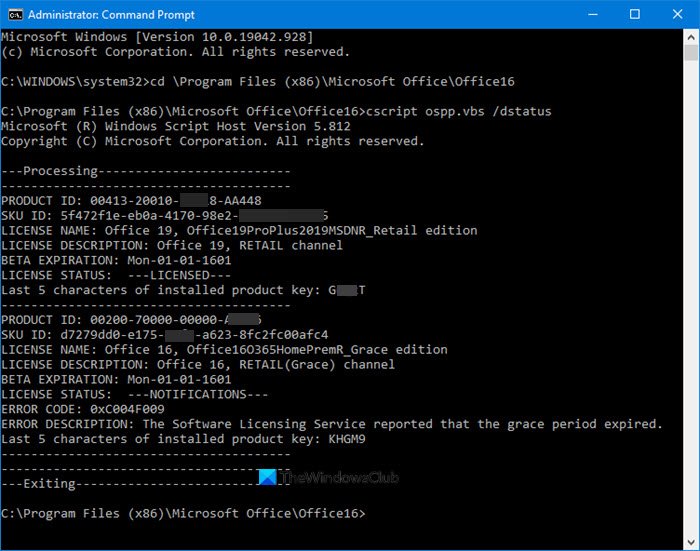
Microsoft Office
Open a command prompt with administrative privileges, type the following and hit Enter to navigate to the Office installation folder:
If you have 32-bit Office, type the following command and hit Enter:
cd c:Program Files (x86)Microsoft OfficeOffice16
If you have 64-bit Office, type the following command and hit Enter:
cd c:Program FilesMicrosoft OfficeOffice16
You have to use the path for your Office installation folder.
Next, type the following and hit Enter:
cscript ospp.vbs /dstatus
You will get to see all these details here.
You can see the details against License Name for license type and License Status to see if the copy is activated and licensed. You can see in the screenshot that it says “RETAIL Channel”, this means that you have a Retail type license. If it says “VL” or “Volume Licensing”, this means that you have a Volume License.
The paths to be used are as follows:
- 32-bit Office on 64-bit Windows: cd Program Files (x86)Microsoft OfficeOffice16
- 32-bit Office on 32-bit Windows: cd Program FilesMicrosoft OfficeOffice16
- 64-bit Office on 64-bit Windows: cd Program FilesMicrosoft OfficeOffice16
But I repeat, use the path of your Office folder.
For Microsoft 365
It is a little complicated to know the license type of Microsoft 365 but we have simplified it for you. First of all, we need to connect your Windows PowerShell to your Microsoft 365 account. We are going to connect your Windows PowerShell with Microsoft Azure Active Directory Module.
For that, launch Windows PowerShell as an administrator and type the following command.
Install-Module MSOnline
Now, hit “Y” to confirm your action.
Use the following command to list all your licensing plans.
Get -MsolAccountSku
The result will have the following information.
- AccountSkuld: It will tell your organization’s available license. Its syntax will be <companyname>:<licenseplan>.
- ActiveUnits: It will tell the number of licenses purchased for a specific licensing plan.
- WarningUnits: It will tell the number of non-renewed licenses that will expire within a 30-days grace period.
- ConsumedUnits: It will tell the number of assigned licenses.
Use the following command to view the details about Microsoft 365 service of all your license plans
Get-MsolAccountSku | Select -ExpandProperty ServiceStatus
Use the following command to view Microsoft 365 services for a specific license plan.
(Get-MsolAccountSku | where {$_.AccountSkuId -eq "litwareinc:ENTERPRISEPACK"}).ServiceStatus
Hopefully, we have helped you in finding your Microsoft 365 license with the help of these commands.
Go here to learn how to View Licensing Status and Activation ID of your Windows OS.
Anand Khanse is the Admin of TheWindowsClub.com, a 10-year Microsoft MVP (2006-16) & a Windows Insider MVP (2016-2022). Please read the entire post & the comments first, create a System Restore Point before making any changes to your system & be careful about any 3rd-party offers while installing freeware.